win10系统桌面图标有方框如何解决
win10系统桌面图标有方框怎么办?这是近来不少朋友都向小编咨询的问题。他们表示电脑桌面图标周围有方框,而且将鼠标移动到框中的复选框,还能将多个图标勾选起来。其实,该问题是由于系统中开启了复选框功能所导致的。接下来,就随小编一起看看该问题的具体解决方法。
推荐:win10系统下载32位

步骤如下:
1、按下win+E 打开【文件资源管理器】,如图:
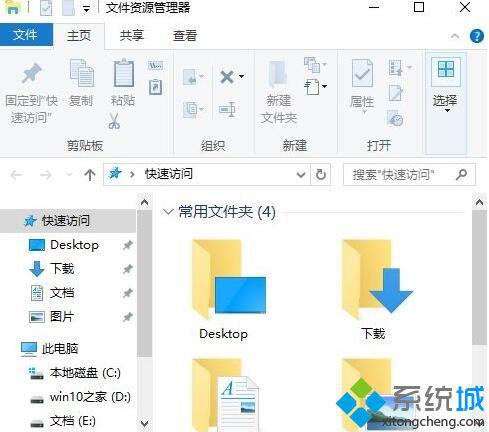
2、在文件资源管理器界面 切换到 【查看】选卡,如图:
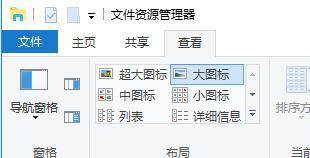
3、在右侧找到项目复选框,看到没就问你看到没,将【项目复选框】前面的勾去掉即可!
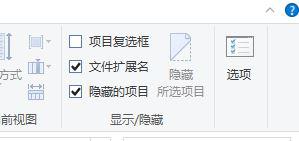
用户们在按照上述步骤设置完成后,会发现图标周围的框都消失了,变成了正常摸样。更多精彩的内容请继续关注系统城官网www.xitongcheng.com
相关教程:WIN7系统图标有勾鼠标自动拉虚线框鼠标移动就会出现虚线框怎么解决桌面图标上面覆盖了一个白框电脑软件图标上有小白框我告诉你msdn版权声明:以上内容作者已申请原创保护,未经允许不得转载,侵权必究!授权事宜、对本内容有异议或投诉,敬请联系网站管理员,我们将尽快回复您,谢谢合作!










